
こんにちは HARU です。
皆さんはブログを運営していて SEO 対策として何かやっていますか?
調べてみると高品質なコンテンツを作るとか信頼性の高いコンテンツにするだとか。具体性の無い対策内容ばかりでてきた。
…………
いや、どうしろと!?
こちとら低品質なコンテンツを作ってるつもりはないし、間違ったことは書かないようにしてるし。(なお、持論は間違っている可能性がある模様)
SEO 対策に具体性が無いのであれば実践できないなぁって思っていたら、私でもできそうな具体性のある内容があった。それが ping 送信 だ。
そもそも SEO とは
SAO じゃないぞ。SEO だ。
私も完全に把握しているわけではないので、簡単に素人レベルが理解していることを説明する。
SEO とは ”Search Engine Optimization” の略で、検索エンジン( Google検索とか )に対して良くしてやろうといういきなはからいである。
つまり検索エンジンさんに媚びを売り、検索結果表示でいいポジションをもらおう。というのがいわゆる SEO 対策と言われているものになる。
正直、どんなことが検索エンジンさんに対して良いかはわからない。
文字数は多ければ多い方が良いと言われたり、逆に読者が本当必要な情報だけ書いてあった方が良い(文字数は多すぎない方がいい)と言われたりと様々な意見がある。
ping 送信のメリット
そんな SEO 対策の中でできそうだと冒頭で言った ping 送信だが、そもそも ping 送信にはどんなメリットがあるのか説明しよう。
ping 送信のメリットは自分のブログ記事が更新されたことを、検索エンジンやその他サイトに知らせることができることである。
これってそんなに意味ある?と思った方。その通り、それほど意味のあることではない。
というのも記事を更新したあとは放置していても、勝手に検索エンジンは新しい記事をインデックスしてくれるからだ。
とは言え、インデックスされるまでの時間を短縮することはそのままアクセスアップに繋がるため、SEO 対策と言っても過言ではない。
また新しくブログを立ち上げた場合は、そもそも記事がインデックスされるのに時間が掛かる。そのため、ping 送信はとても有効であると言えよう。
ping 送信はブログによって出来ない
そんな SEO 対策になる ping 送信だがブログサービスによってはできない。
私が使っている Google のサービスである Blogger も、ping 送信をすることができないサービスのひとつである。
ping 送信のできる PINGOO!
上記でも述べた通り、Blogger では ping 送信をすることができない。
そのため ping 送信を一括で管理できる PINGOO! を使って ping 送信をしてみようと思う。
PINGOO! とは
ping 送信を一括管理することができる web 上のサービスだ。
Google 検索などの検索エンジンに ping 送信をすることもできるし、自分のツイッターアカウントに送りブログ記事更新のツイートを自動でできる。
ping 送信のできるブログサービスを使っていても、管理のしやすさなどかとてもオススメなサービスだ。
もちろん無料で使うことができる。操作方法も簡単でとても使いやすいサービスになってる。
PINGOO! に登録する
(1)PINGOO! にアクセスし、[ 新規アカウント作成(無料)] をクリック
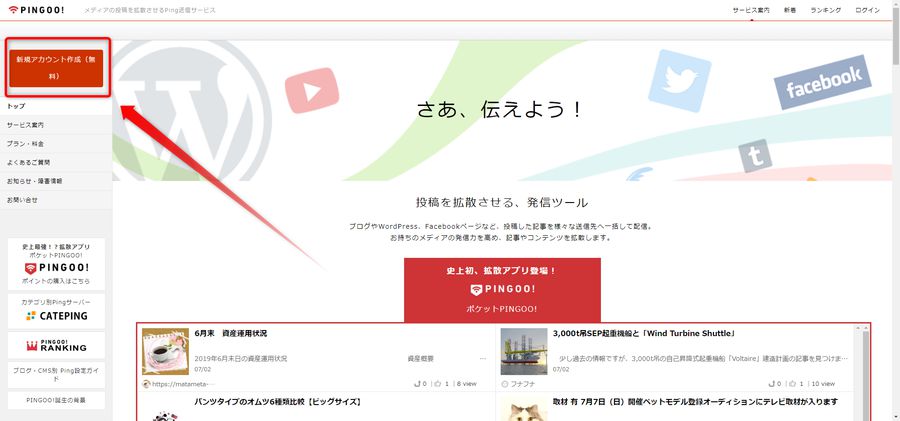
(2)「新規アカウント作成」欄に情報を入力、「利用規約に同意する」にチェックし、[ アカウント作成 ] をクリック

(3)「新規アカウント作成」で入力したメールアドレスにメールがくるので本文の「本登録用URL」をクリック

(4)[ プロジェクトを新規作成 ] をクリック

(5)① [ フリープラン ] をチェック、情報を入力、② [ プロジェクト作成(確認)] をクリック

(6)入力内容を確認、2つのチェック項目にチェックを入れ、[ プロジェクト作成 ] をクリック

PINGOO! の設定
基本的な検索エンジンに対しての ping 送信設定はデフォルトで設定されている。
ツイッターアカウントとの連携など必要な場合設定しよう。
(1)PINGOO! にアクセスし、[ マイページ ] をクリック
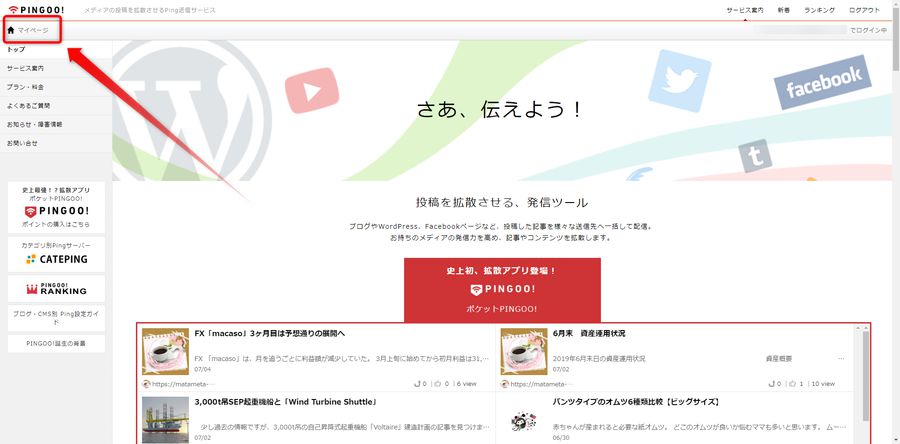
(2)登録したブログの名前をクリック

ツイッターアカウントとの連携
(1)[ 配信・連携 ] であることを確認し、① [ 送信先の追加・管理 ] をクリック
(2)[ ツイッター ] をクリックし、[ Twitter と連携する ] をクリック

ブログランキングに ping 送信設定
(1)[ 配信・連携 ] であることを確認し、① [ 送信先の追加・管理 ] をクリック
(2)[ Ping サーバー ] をクリックし、② [ Ping サーバーの追加 ] をクリック

(3)サーバー名、Ping 送信先URL、Ping サーバーのURLを入力し、[ 追加 ] をクリック
Ping 送信先 URL は各サービスで参照すること。
| Ping サーバー名 | 自分がわかりやすい名前 |
| Ping 送信先 URL | 各自の ping 送信先 |
| Ping サーバーの URL | ブログランキングのURL |
| Pingサーバーの概要 | 入力なしでOK |

PINGOO! で ping 送信
新しい記事を書いたら、PINGOO! で ping 送信してみよう。
(1)PINGOO! のマイページで ① [ 手動送信 ] をクリック
(2)「ping サーバー」「Twitter」任意の送信先をチェックし、② [ 送信 ] をクリック
黄色の枠に最新記事が表示されない場合、[ 最新記事を取得する ] をクリック

まとめ
ping 送信は直接的に SEO 対策として意味があるとは言えないかもしれない。
しかし作り立てのブログには効果が大きい作業であり、少しは SEO に効果があると思う。
PINGOO! を利用することで ping 送信も簡単に管理することができる。是非使ってみてほしい。







0 件のコメント:
コメントを投稿